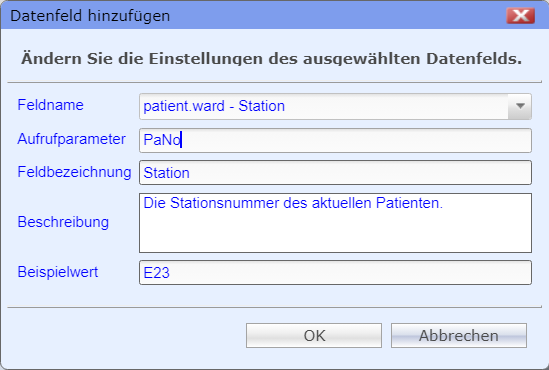1.Wählen Sie in den Globalen Einstellungen > Schnittstellen > URL-Parameter.
Hier geben Sie an, welche Patientendaten der Programmaufruf enthält und in welchen URL-Parametern sie angegeben sind.
Das Fenster enthält einige Patientendaten als Voreinstellung. Wenn Sie im Programmaufruf weitere Patientendaten angeben, müssen Sie entsprechende URL-Parameter hinzufügen.
Beispiel: Der Programmaufruf enthält den Namen, Vornamen, das Geburtsdatum, die Adresse des Patienten sowie die Versichertennummer. Bis auf die Versichertennummer sind alle URL-Parameter voreingestellt. Die Versichertennummer müssen Sie noch als URL-Parameter hinzufügen.
2.Um einen URL-Parameter hinzuzufügen, klicken Sie auf Hinzufügen.
3.Definieren Sie im Dialogfenster Datenfeld hinzufügen die notwendigen Angaben (siehe Eingaben).
4.Klicken Sie auf OK.
5.Klicken Sie auf Anwenden.
6.Um weitere URL-Parameter hinzuzufügen, wiederholen Sie die Schritte 2-5. URL-Parameter, die Sie nicht verwenden, können Sie optional löschen.
7.Prüfen Sie abschließend die Spalte Parameter.
Die angezeigten Namen müssen mit den Parameternamen übereinstimmen, die Sie im Programmaufruf verwenden. Wenn Sie im Programmaufruf andere Parameternamen verwenden, müssen Sie die voreingestellten Aufrufparameter entsprechend ändern.
Feldname
|
Name des Datenfelds. Der Feldname identifiziert das Datenfeld in E-ConsentPro und muss deshalb eindeutig sein.
E-ConsentPro enthält vordefinierte Datenfelder, die Sie in der Auswahlliste Feldname auswählen. Sie müssen nur den Aufrufparameter ergänzen. Die übrigen Angaben enthalten Voreinstellungen.
|
Aufrufparameter
|
Parametername, den Sie im Programmaufruf verwenden. Der Parametername kann vom Feldnamen abweichen.
Erlaubte Zeichen: Buchstaben und Ziffern.
Hinweis:
Folgende Parameternamen dürfen Sie nicht verwenden:
▪nicht die vordefinierten Namen assignLeaflet, costcategory, g, generateOrderID, ident, leafletLocale, m, orderID, password, user
▪nicht die Namen cid, kisid
Ansonsten ist der Parametername frei wählbar.
|
|
Feldbezeichnung
|
Bezeichnung des Datenfelds. Die Feldbezeichnung wird innerhalb des Dialogfensters Globale Einstellungen angezeigt und dient dazu, das Datenfeld leichter zu finden. Auf den Aufklärungsbögen wird die Feldbezeichnung nicht ausgegeben.
|
Beschreibung
|
Beliebiger Text mit Informationen zum Datenfeld. Die Beschreibung wird innerhalb des Dialogfensters Globale Einstellungen angezeigt und dient dazu, das Datenfeld leichter zu finden. Auf den Aufklärungsbögen wird die Beschreibung nicht ausgegeben.
|
Beispielwert
|
Beispiel für einen Wert des Datenfeldes. Der Beispielwert ist relevant, wenn Sie das Datenfeld für die Barcode-Generierung verwenden.
Die folgende Abbildung zeigt als Beispiel, wie Sie das vordefinierte Datenfeld für die Versichertennummer hinzufügen:
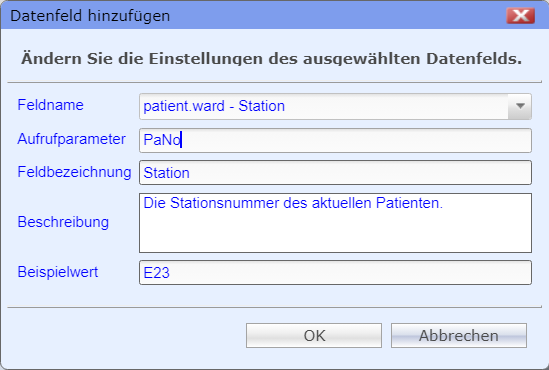
|
|